棚の製作
トリマー作業ではビット(刃)を取り換えるのでビット置き場やビット交換時に使うレンチを身近に置いておきたいです。そこでトリマーテーブルの下に棚を付けることにしました。
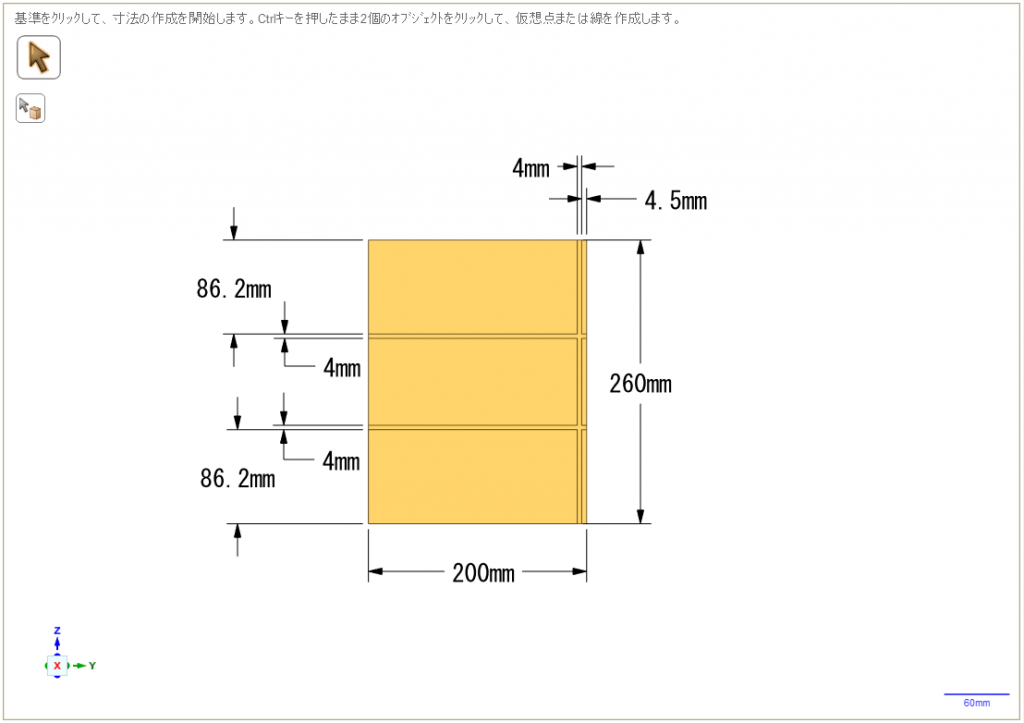
早速、棚の作成に取り掛かります。棚はテーブルの両側に付けたいので2つ作ります。棚はいわゆるカラーボックス的に作成します。まず、側板の加工です。必要なサイズにテーブルソーでカットして、溝を切ります。溝はボール盤テーブルのT溝を作るときに紹介した方法で加工しました。
棚2つ分で側板は4枚作成しました。棚板の厚みは3㎜なので、溝幅は4㎜としていますがもう少し小さくてもよいと思います。自分のテイストに合わせてもらえばと思います。

続いて、天板と棚板を必要枚数作成します。画像のt=9㎜と記載しているのは、厚み9㎜という意味です。tは英語のthicknessの頭文字を取ったもので、図面の表記です。念のため、普通、図面の寸法に単位㎜は記載しませんがわかりやすくするために入れています。
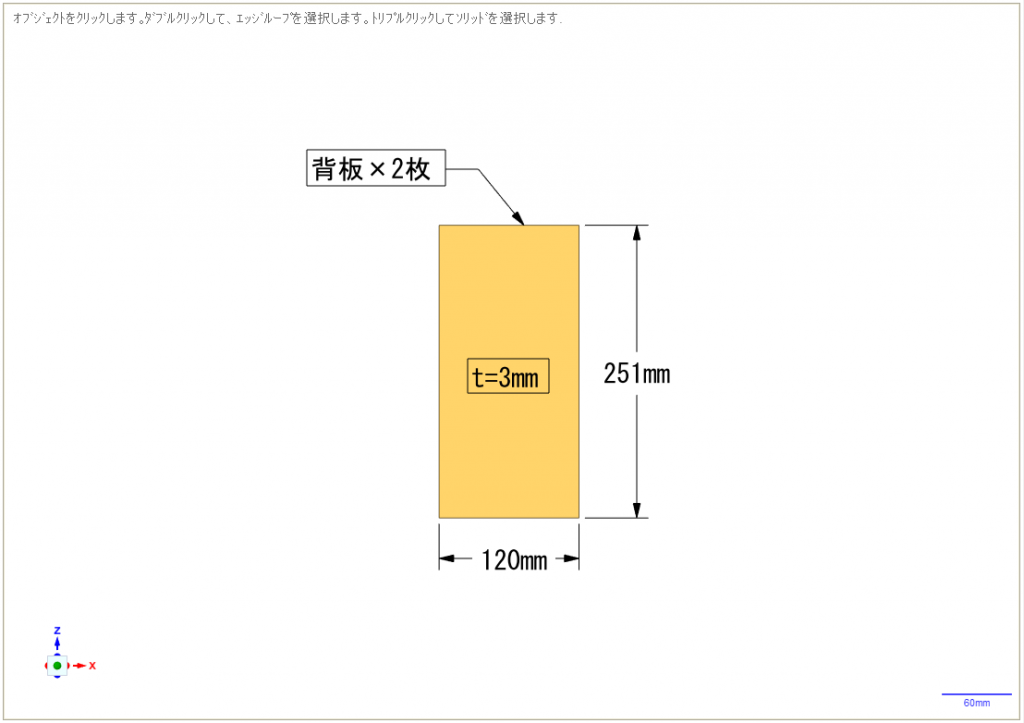
残り、背板の作成です。これは2枚作成します。
余談ですが、DesigneSpark Mechanicalを使って不便なところとして、文字列を記入するところと以前申し上げましたが、今回吹き出しとして文字列を入れるテクニックを発見したので、不便さは少し解消しました。
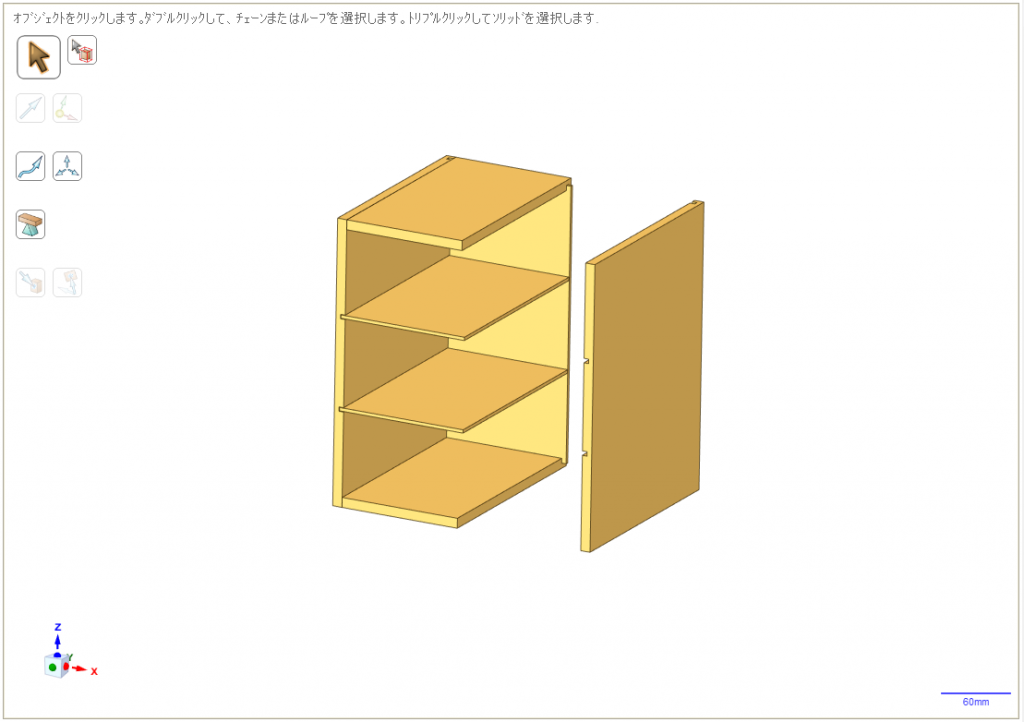
棚の材料の切り出しが完了したので、組み立てに取り掛かります。上述したようにカラーボックスを組み立てる要領で、溝に板を嵌めこんでネジの代わりにボンドと隠し釘で固定していきます。簡単であっという間に組み立て完了です。

2つの棚が完成しました。設計上のポイントは、この棚はテーブルの下に取り付けるため、棚上面は平にしておく必要があるということです。そうしないと取り付けるときに隙間ができてしまいます。
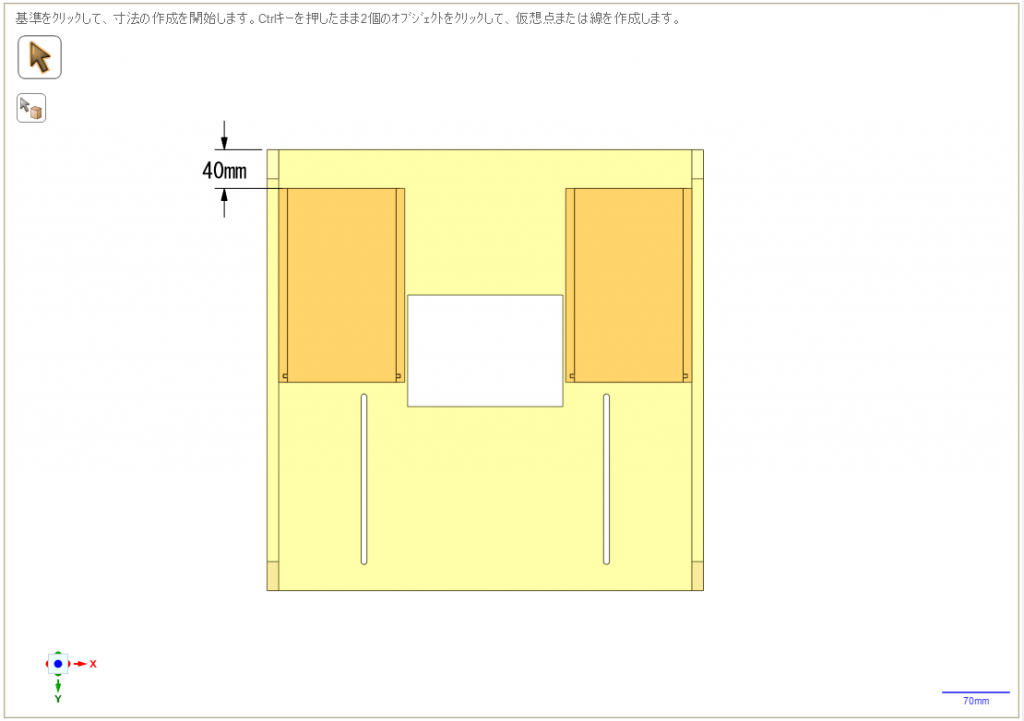
テーブルに棚を取り付ける位置を示しておきます。コンパクトなテーブルなのでぎりぎりの配置です。
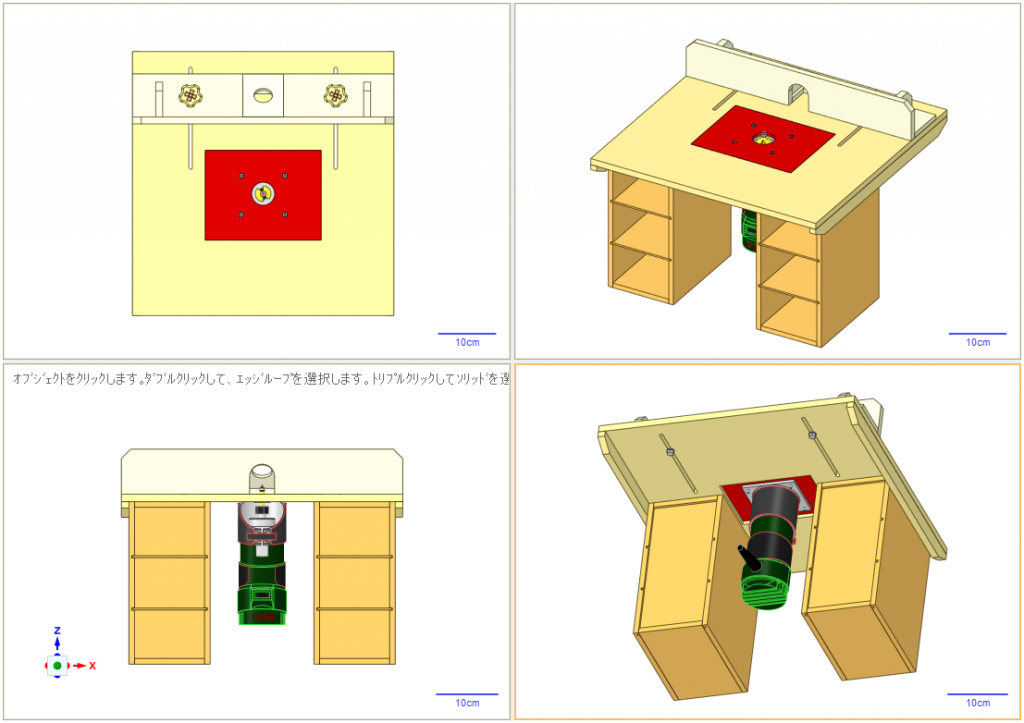
棚をテーブルに取り付けました。取り付けは20㎜の木工ネジ4本/棚で取り付けました。棚は取り外したりするかもしれませんので、棚とテーブルをボンドでは接着はしていません。
以上でBOSCHパワートリマーPMR500用のトリマーテーブルの完成です。

棚だけの写真がなかったので、テーブルに棚を取り付けた後の写真です。棚にトリマービットやビット交換用のレンチを入れい使っています。これでトリマーテーブルの完成です。
VR木工(バーチャル木工)いかがでしたでしょうか?今回初めてVR木工なるものをやって見ました。パソコン上だけでできますが、思っていたより準備に時間がかかりました。また、使っている3D CADには動き(アニメーション)を定義する機能がないので、静止画だけとなりました。動画で組立てを表現できるともっとリアルになるかもと思いました。